最近文章更新
- 1966年生产的广州 珠江 SB6-2型 ..
- HD6870/6850全面评测,让你大饱眼..
- 百万现金刚入门 中国7大奢华私人..
- 罕见4G希捷酷鱼系类万转SCSI服务..
- IBM 6x86MX PR333 CPU
- 采用MC68000 CPU的进口老计算机主..
- 1989年IBM-XT机软驱
- BC3型饱和标准电池拆解
- JUKO ST
- Kingston 品牌的CPU
- YAMAHA 719
- intel 30线 内存条
- intel mmx cpu和主板
- 首款xHCI 1.0正式版标准USB 3.0控..
- 《极品飞车:地下狂飙》纹理MOD视..
- USB接口加扩展子卡:影驰神秘GTX..
- 阿里巴巴将发布浏览器 核心不是W..
- 黄仁勋大秀NVIDIA LOGO纹身
- Google Earth上的奇特卫星图片
- 开火!讯景限量版HD 5970详细测试..
相关文章链接
最新新闻资讯
本周下载排行
- ArcSoft TotalMedia Theatre 3 P..
- Windows 7 Build 7600 16385 RTM..
- 《姗姗来迟软件光盘+飞扬PE工具箱..
- MSDN Windows 7 RTL 7600 Ultima..
- Windows 7 Home Premium (x86) -..
- Windows Virtual PC (x86) - (Mu..
- MSDN Windows 7 Language Pack X..
- Windows 7 Language Pack (x64) ..
- Windows 7 Starter (x86) - DVD ..
- Windows 7 Professional (x86) -..
- Windows 7 Language Pack (x86) ..
- Windows 7 Home Premium (x64) -..
- Windows XP Mode (x86, x64) - (..
- 7127.0.090507-1820_x86fre_clie..
- DMG2ISO
本月下载排行
- ArcSoft TotalMedia Theatre 3 P..
- Windows 7 Build 7600 16385 RTM..
- 《姗姗来迟软件光盘+飞扬PE工具箱..
- MSDN Windows 7 RTL 7600 Ultima..
- MSDN Windows 7 Language Pack X..
- Windows 7 Home Premium (x86) -..
- Windows 7 Language Pack (x64) ..
- Windows 7 Professional (x86) -..
- 7127.0.090507-1820_x86fre_clie..
- Windows 7 Professional (x64) -..
- Windows 7 Starter (x86) - DVD ..
- Windows Virtual PC (x86) - (Mu..
- Windows 7 Ultimate (x64) - DVD..
- Lenovo Windows 7 Ultimate OEM ..
- Windows 7 Home Premium (x64) -..
- 阅览次数: 文章来源: 原文作者: 整理日期: 2010-07-13
强化Windows Server 2008下的打印管理
强化Windows Server 2008下的打印管理
3、对打印机和打印队列实施监控
在Windows Server 2008的打印管理器控制台中,我们可以使用筛选器设置特定条件对打印机、打印队列等进行监控。通过自动化的通知功能,我们还可以使用打印筛选器实现打印机的自动监控。
在打印管理控制台窗口中,展开“自定义筛选器”节点即可查看当前现有的筛选器。如果在展开自定义筛选器节点后选择目光筛选器,在右侧的窗格中就会显示符合筛选条件的所有打印设备或打印机。在Windows Server 2008的打印管理控制台中包含有默认的四个打印筛选器,笔者有必要做一简要说明。“所有打印机”,列出添加到控制台中的特定打印机服务器上的所有打印机。“所有驱动器”,列出添加到控制台中的特定打印机服务器上的所有驱动程序。“打印机未就绪”,列出所有没有处于就绪状态的打印机,例如出错的打印机。“打印机包含作业”,列出打印服务器上所有具有活动或挂起打印任务的打印机。(图7)
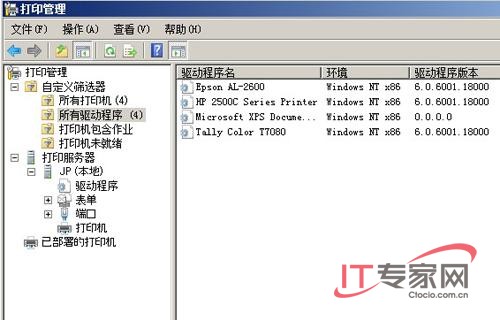
图7 打印管理
好了,下面我们一起来自定义一个筛选器以实现对打印机的监控。在打印管理控制台窗口中,用鼠标右键单击“自定义筛选器”节点,选择“添加新打印机筛选器”命令打开“新建打印机筛选器”向导。在“打印机筛选器名称和描述”窗口中输入筛选器的名称和描述,如果希望在筛选器后面显示符合条件的对象的数量,我们还需要选择“在打印机筛选器名称旁边显示打印机总数”,然后单击“下一步”按钮。在“定义打印机筛选器”页面中,我们可以通过字段、条件和值三项内容定义要使用的筛选器。如果还需要进一步通过其他条件筛选,还可以根据需要定义第二条、第三条筛选条件。在使用筛选器进行监控和提醒时,最常用的是“队列状态”字段,该字段提供了有关打印机的特定状态信息,同时该字段可以匹配下列值:就绪、已暂停、错误、正在删除、卡纸、缺纸、正在初始化、需要用户干预、内存不足等。这么丰富的提醒选项,完全可以让我们实时掌握打印机的状态。(图8)
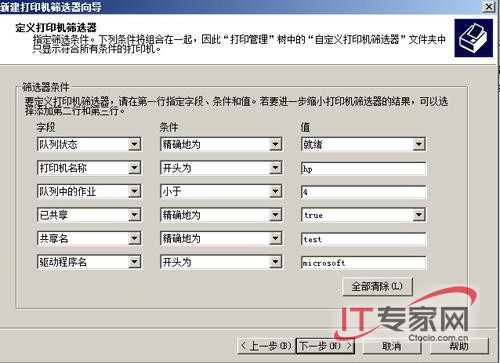
图8 筛选器进行监控和提醒
继续单击“下一步”进入“设置通知”页面,在该页面中我们可以指定在满足特定条件后是否需要发送电子邮件或者运行脚本。最后,单击“完成”即可。如果刚才的设置中有些地方不和自己的需要,我们可以在打印管理控制台中右键单击该筛选器选择“属性”命令,然后在筛选器的属性对话框中进行修改。(图9)
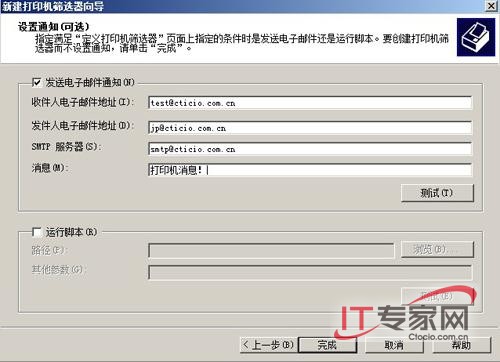
图9 筛选器的属性对话框
总结:不同于个人用户,在大型的企事业单位中往往会有数量可观的打印机,如何有效管理这些打印机是管理员们面临的一个难题。毫无疑问,在局域网中部署基于Windows Server 2008平台的打印服务器能够让我们的管理更为高效和便捷。笔者上面列举的只是Windows Server 2008打印服务管理功能的一点,还有更多的功能需要我们在实践中挖掘。